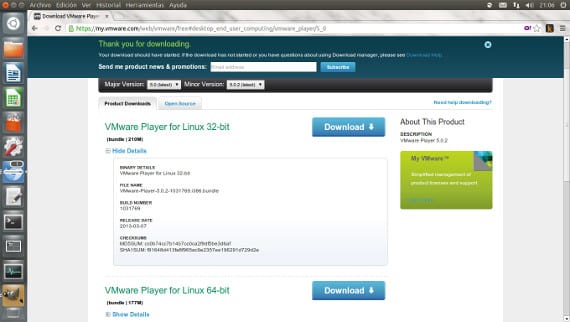
ไม่กี่วันที่ผ่านมาเราได้พูดคุยกับคุณเกี่ยวกับการจำลองเสมือนและผลิตภัณฑ์ที่มีให้สำหรับ Ubuntu เรายังพูดถึงวิธีการสร้าง เครื่องเสมือนโดยใช้ VirtualBoxซอฟต์แวร์ฟรีที่ให้ประสิทธิภาพที่ยอดเยี่ยมเมื่อพูดถึงการจำลองเสมือนและในราคาที่เอื้อมถึง
วันนี้ฉันต้องการที่จะพูดคุยกับคุณเกี่ยวกับ เครื่องเล่น Vmwareซอฟต์แวร์ลิขสิทธิ์ โอเพ่นซอร์สจาก VMWareซึ่งเป็น บริษัท ที่ได้รับการยอมรับทั่วโลกและเชี่ยวชาญด้านการจำลองเสมือนในระบบปฏิบัติการที่แตกต่างกัน
เครื่องเล่น Vmware เป็นผลิตภัณฑ์เรือธงรุ่นที่ลดลงมาก Vmware เวิร์กสเตชัน แต่ขอแนะนำอย่างยิ่งหากสิ่งที่เราต้องการคือการใช้มันเพื่อทำงานกับเครื่องเสมือนในรูปแบบของ VirtualBox
จะมี Vmware Player ใน Ubuntu ของเราได้อย่างไร?
การติดตั้งและการใช้งานซอฟต์แวร์นี้ค่อนข้างซับซ้อน แต่ใช้งานง่ายมาก ก่อนอื่นเราไปที่ เว็บไซต์ Vmware. เราพยายามดาวน์โหลดผลิตภัณฑ์จากที่นั่น เครื่องเล่น Vmwareสำหรับ อูบุนตู มันจะต้องเป็นมัดและจะต้องสอดคล้องกับประเภทของ อูบุนตู ที่เรามี ถ้าเรามีไฟล์ อูบุนตู 64 บิตเราจะต้องเลือกบันเดิล 64 บิตและถ้าเรามีไฟล์ Ubuntu 32 บิตเราจะดาวน์โหลดเวอร์ชัน 32 บิต สิ่งนี้สำคัญมากเนื่องจากเวอร์ชันอื่นของไฟล์ อูบุนตู ไม่สามารถติดตั้งได้ดังที่คุณเห็นในภาพด้านล่าง
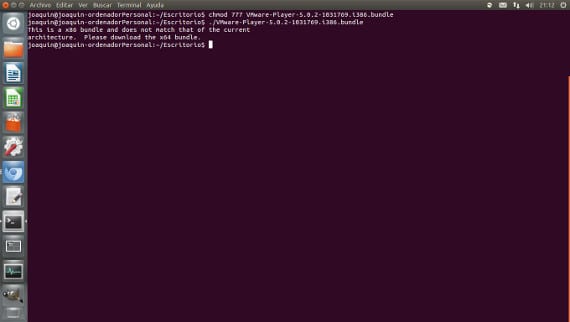
เมื่อดาวน์โหลดแล้วเราจะให้สิทธิ์ในการดำเนินการโดยพิมพ์
chmod 777 VMware-เครื่องเล่น-5.0.2-1031769.i386
และเริ่มการติดตั้งโดยพิมพ์
./VMware-Player-5.0.2-1031769.i386
หลังจากนี้การติดตั้งจะดำเนินการต่อซึ่งเราจะตอบคำถามที่คุณถามเราตามคำแนะนำ คำแนะนำนี้จะไปที่ส่วนท้ายของคำถามในวงเล็บ
เมื่อทุกอย่างเสร็จสิ้นเราจะเตรียมโปรแกรมของเราให้พร้อม เครื่องเล่น Vmware ที่ภาพล่างจะปรากฏขึ้น
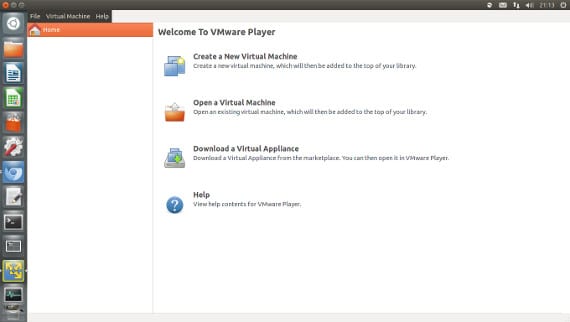
หากเราต้องการสร้างเครื่องเสมือนเราไปที่ สร้างเครื่องเสมือนใหม่ หลังจากนี้วิซาร์ดจะปรากฏขึ้นสำหรับการสร้างเครื่องเสมือนที่คล้ายกับตัวช่วยใน กล่องเสมือนจริง ดังนั้นเราจะไม่แสดงความคิดเห็นเพิ่มเติมเกี่ยวกับโปรแกรมนี้
ในความเห็นที่จริงใจของฉันเมื่อได้พูดคุยเกี่ยวกับโปรแกรมทั้งสองนี้ฉันขอแนะนำให้คุณอยู่ห่างจากความคิดเห็นและลองทำด้วยตัวเองเพราะขึ้นอยู่กับทีมที่เรามีรายการหนึ่งจะดีกว่าโปรแกรมอื่นหรือในทางกลับกัน
และถ้าคุณกล้าลองใช้ betas ของ Xubuntu 13.04 หรือ Lubuntu 13.04 และบอกได้เลยว่าเวอร์ชันใหม่มีเหลืออยู่เพียงเล็กน้อย ทักทาย.
ข้อมูลมากกว่านี้ - Virtualization และ Virtual Machines ใน Ubuntu ,
ที่มา - vmware